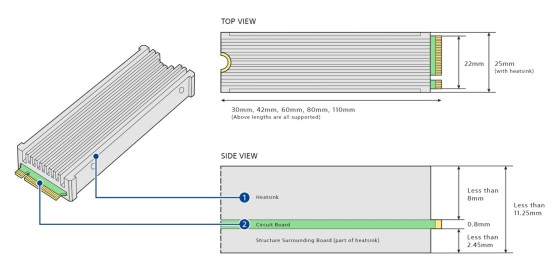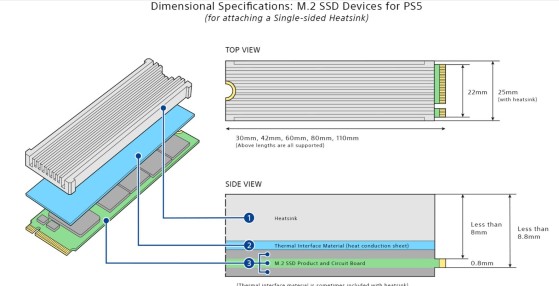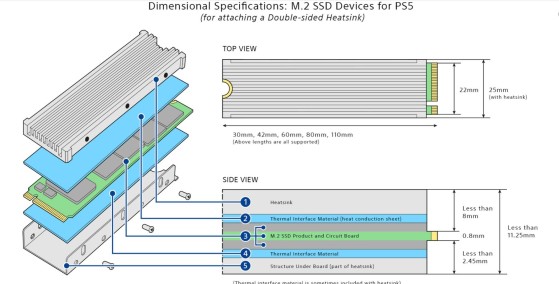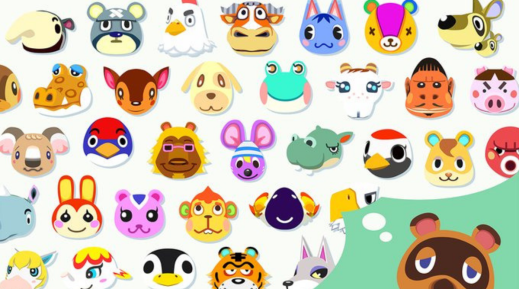La actualización del firmware de PS5 de septiembre de 2021 ha añadido la posibilidad, por fin, de poder ampliar el almacenamiento de la consola. Puede que los 825 GB que incluye el sistema de nueva generación -algo menos si restamos el sistema operativo- se antoje escaso para instalar varios juegos. Y, si no queréis estar borrando y añadiendo de forma constante, os interesará poner un puerto que incremente el tamaño.
Al contrario que ocurría con PS4, que bastaba con instalar un HDD externo formateado, aquí el sistema es algo más difícil, puesto que tenemos que abrir la tapa de la consola e insertar en su puerto un SSD M.2 en PS5 para así poder ampliar el espacio de memoria. Si no sabéis qué es, el resumen es que es un tipo de unidad de estado sólido de alta velocidad que, de momento, es la única forma de ampliar la memoria de consola para poder guardar y disfrutar juegos de PS5 y PS4 directamente desde el almacenamiento SSD M.2 y mover juegos libremente entre las opciones de almacenamiento.
Hay que tener en cuenta que no todos los SSD M.2 son compatibles y que se requiere de una disipación del calor efectivo.
Desde el blog de PlayStation nos indican los requisitos a tener en cuenta para utilizar un dispositivo de estas características y sus tamaños.
Como decimos, el uso de un SSD M.2 con tu consola PS5 requiere una disipación eficaz del calor mediante una estructura de refrigeración, como un disipador y una lámina de transferencia de calor. Lo puedes hacer por tu cuenta, y también hay sistemas SSD M.2 con estructuras incluidas en el propio mecanismo. Para saber cómo colocar el mecanismo de disipación de calor, recomiendan consultar las instrucciones del mismo, aunque ponen tres "chuletas" que sirven de ejemplo, según el modelo.
PlayStation indica algún detalle a tener en cuenta, además de instar al vendedor o fabricante que consulte información. SIE no garantiza que todos los dispositivos cumplan las especificaciones descritas en la consola y no asumen responsabilidad por rendimiento o uso de productos de terceros. Además, apuntan que no todos los juegos se pueden jugar con el mismo rendimiento proporcionado por el SSD interno de velocidad ultraalta de la consola PS5, incluso cuando la velocidad de lectura secuencial del SSD M.2 es superior a 5500 MB/s.
Lo que significa que los juegos que tengáis en el almacenamiento interno pueden, por ejemplo, tener tiempos de carga más largos que si estuvieran en la propia consola.
Cómo instalar un SSD M.2 a mi PS5
De nuevo, siguiendo las directrices del blog oficial de PlayStation, nos regimos a sus instrucciones para el montaje. Antes de ponernos en faena, necesitaremos los siguientes instrumentos, además de la mencionada capacidad de almacenamiento y el disipador.
- Una habitación bien iluminada con una mesa sobre la que puedas trabajar.
- Un destornillador tipo Phillips del número 1 o un destornillador de estrella.
- Una linterna pequeña (opcional).
IMPORTANTE: Antes de iniciar el proceso, tocad un objeto metálico conectado a tierra para descargar la electricidad estática del cuerpo. Si no, se podría dañar el SSD M.2 o la consola.
A continuación os dejamos un vídeo con el proceso a realizar, para que sea todo más claro y explicativo. Y justo debajo podéis ver las instrucciones de uso proporcionadas por PlayStation.
- Apaga tu consola PS5. A continuación, retira todos los cables y dispositivos de tu consola PS5.
Espera un momento a que tu consola PS5 se enfríe. - Coloca tu consola PS5 en una superficie plana con una cubierta protectora y retira la base.
- Coloca tu consola PS5 de forma que el logotipo de PS esté orientado hacia abajo y el botón de encendido esté orientado en la dirección contraria a ti.
- Sujeta el borde de la esquina inferior derecha con la mano derecha y el borde de la esquina superior izquierda de la cubierta con la mano izquierda.
- Levanta suavemente la tapa con la mano derecha.
- Desliza la cubierta con el pulgar izquierdo mientras utilizas los dedos de la mano izquierda para estabilizar la consola PS5.
- Retira el tornillo de la cubierta de la ranura de expansión y, a continuación, retira la cubierta.
- Retira el tornillo con cuidado. Mueve el separador a la ranura correspondiente según el tamaño de tu SSD M.2.
- Sujeta el borde de tu SSD M.2, alinéalo con la muesca del conector de expansión y, a continuación, insértalo con firmeza hasta el final, empezando en diagonal hacia arriba.
- Inclina tu SSD M.2 hacia abajo y fíjalo al separador con los tornillos. Asegúrate de que tu estructura de refrigeración no obstruye el tornillo.
- Coloca la cubierta de la ranura de expansión y fíjala con el tornillo. Si la cubierta de la ranura no se cierra correctamente, es probable que tu estructura de refrigeración supere los requisitos de tamaño.
- Vuelve a colocar la cubierta a un par de centímetros del borde superior y deslízala hasta que encaje en su sitio. Oirás un clic cuando la cubierta encaje perfectamente.
- Conecta el cable de alimentación de AC, los cables y la base. A continuación, conecta la alimentación. Al encender la consola PS5, aparece la guía de formateo. Sigue las instrucciones que aparecen en pantalla para formatear tu SSD M.2.
Si es la primera vez que utilizas el SSD M.2 en PS5, tendrás que formatear tu SSD M.2 tras su instalación. Cuidado, ya que si tienes algún dato guardado, se perderá en el proceso. Por último, desde PlayStation insisten: "No utilices un SSD M.2 sin un mecanismo de disipación de calor, como un disipador de calor o una lámina de transferencia de calor".